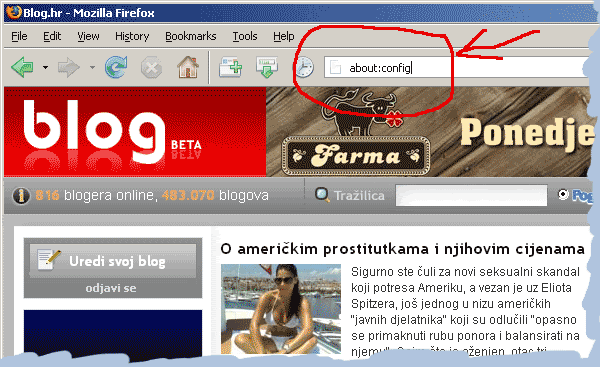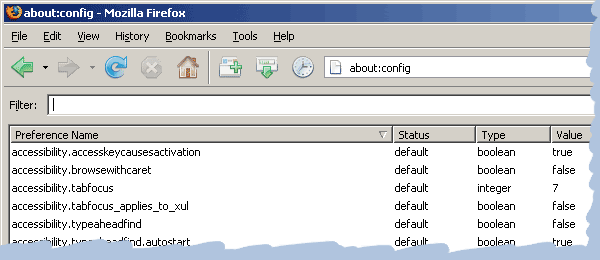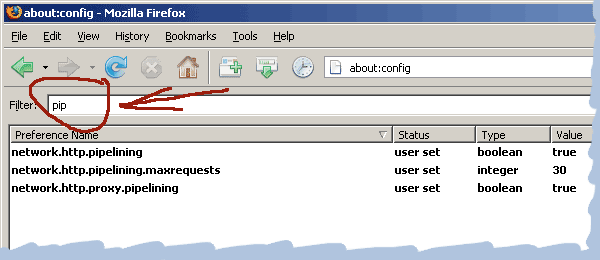Perine kompjuterske mudrolije
30.03.2008., nedjelja
Poslovni izgled XP-a
|
Ako koristite Windowse XP u poslovne svrhe, vjerojatno vam vise ili manje smeta "dizajn" prozora koji kao da je izvucen iz kutije kauguma namjenjenih puckoskolcima. Zelite li ponovo maximizirati korisni prostor na svom ekranu, operacija ce trajati minutu dvije, a sreca i veselje ce potrajati sve dok nebudete natjerani instalirati Vistu. 1. Prvo iskljucite prikaz navigacijskih ikona i adresne trake. Ne surfate internetom, vec otvarate prozore po svojem ili mreznom disku.  2. Zatim u meniju odaberete Tools pa Folder Options... gdje ukljucite klasicni prikaz folder i otvaranje svakog foldera u zasebnom prozoru. 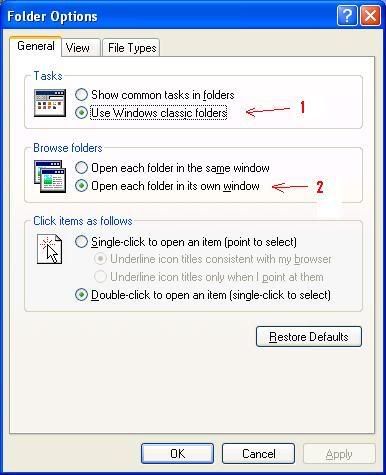 3. Sljedeci korak je otici na System preference (desni klik misem na My Computer, pa Properties) tu cemo odabrati Advanced tab unutar kojeg se nalazi gumb kojim cemo pozvati Performance settings. 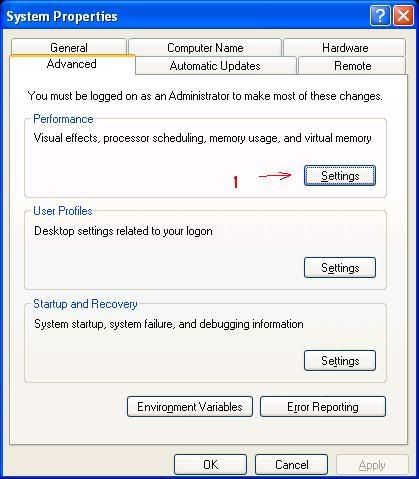 4. Tu cemo iskljuciti bouble-gum dizajn koji nam krade skupo placenu povrsinu ekrana. 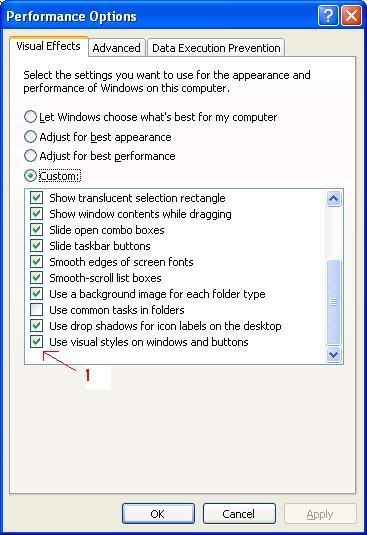 5. Kliknemo na OK, pricekamo par sekundi i evo nam cistog i urednog prikaza foldera i aplikacija. Ne samo da izgleda ljepse i stedi prostor na ekranu vec sam kompjuter prilicno brze radi. 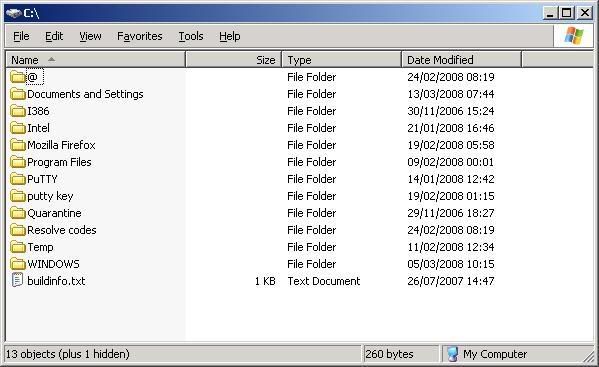 Ako niste dosad to ucinili, svakako ukljucite i klasicni prikaz Start menija. Kliknite na gumb Start desnim gumbom misa i odaberite Properties. Tu sad odaberite klasicni prikaz i uzivajte. Sve je na svom mjestu, uredno poslozeno i svemu se zna mjesto. Na desktopu cete ponovo dobiti sve ikone koje su nestale uvodjenjem novog "dizajna" koji je XP promovirao, a Vista nazalost isti odvela nekoliko koraka dalje i dodatno zagorcila zivot korisnicima. 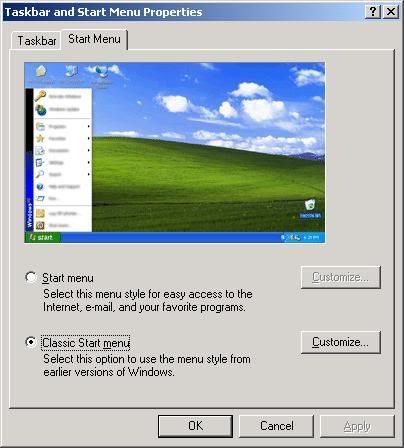 |
- 13:16 - Komentari (1) - Isprintaj - #
---==###==---
29.03.2008., subota
Kuda ode prostor na disku?
Ovo ili slicno pitanje postavlja si vecina korisnika kompjutera vec tamo nakon prve godine koristenja. Kupili smo novi kompjuter, sa vecim hard diskom i mislili smo (prema prethodnom iskustvu) kako ce potrajati barem 5 godina dok ne dostignemo kriticnu popunjenost.  Mnostvo multimedijalnih sadrzaja na webu i sve brze internet konekcije, lako nas zavaraju. Mnogi i ne razmisljaju da sve slike, filmici, muzika i sl. se prvo skine na nas hard disk, pa tek onda mi mozemo uzivati u veselom sadrzaju. Tako te stvari rade i to je fakat. Na adresi www.jgoodies.com cete pronaci nekoliko programa pisanih u Java programskom jeziku, besplatnih za koristenje a rade i na Windowsima i na Macintosh racunalima. Jedan zbog kojeg sam i poceo ovaj clanak onako kako sam poceo je JDiskReport koji ce vam pregledati cijeli hard disk (ili samo dio njega) te vam prikazati koji i kakvi fajlovi vam zauzimaju najvise mjesta na disku. Mnogi ce se iznenaditi da imaju na disku .mp3 fajlova koje nisu pipnuli vec vise godina. Ako vam je to zao pobrisati, frknite ih na CD ili DVD te spremite na suho i tamno mjesto. Vas ce vam kompjuter a posebno hard disk biti zahvalan. Pogledajte nekoliko ekrana te obratite paznju kako izgleda relativno uredno odrzavan sistemski disk.  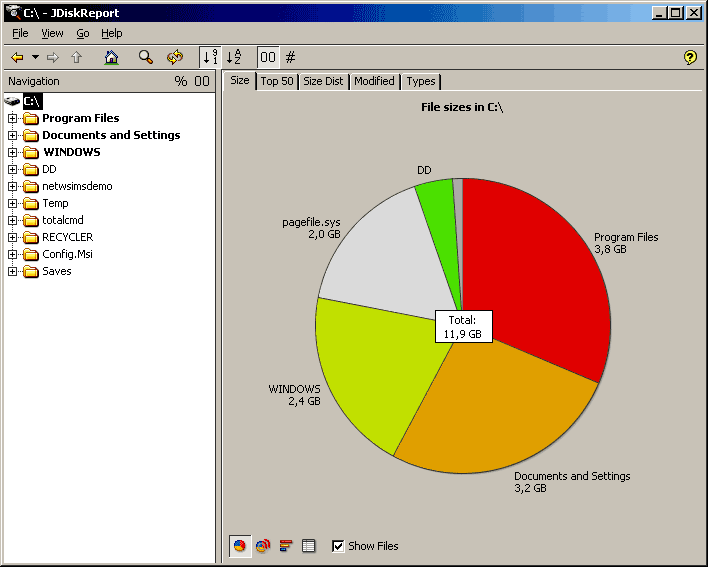 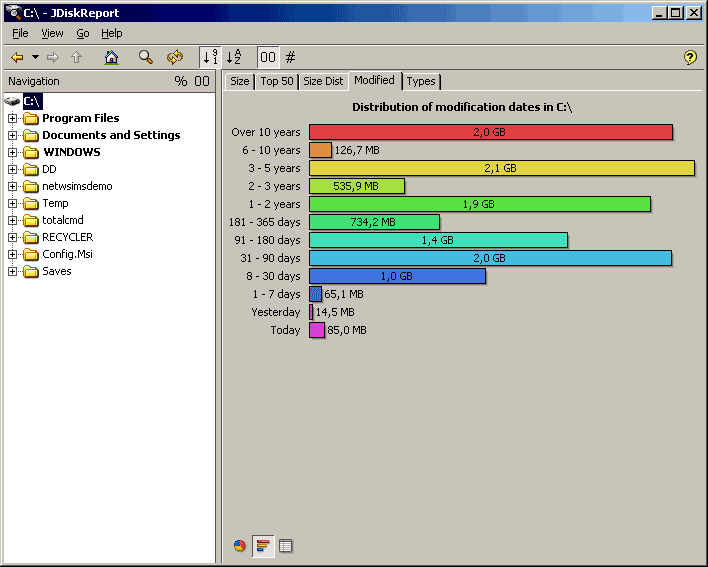 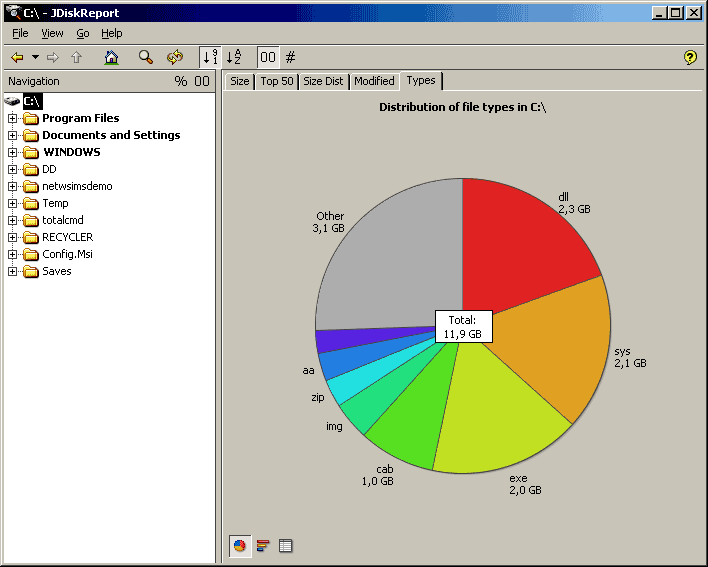 |
- 10:29 - Komentari (0) - Isprintaj - #
---==###==---
28.03.2008., petak
Uhvati ekran - Win
|
Jucer nisam nista pisao, bio sam naime na ispitu i upgrejdao sam svoj MCSE sa 2000 na 2003, pa sam malo slavio. Zato cu danas nakuckati jedan Windows orjentiran post. Neki dan smo hvatali screenshotove na Macintoshu, pa cemo danas malo to raditi na Windozama. Koliko je meni poznato windowsi do verzije xp (ne volim vistu) nemaju mogucnosti capturiranja screena direktno u file, vec to rade iskljucivo u memoriju tj. u clipboard odakle mozemo raditi paste u razne dokumente. Kod izrade screenshotova za blog ili razne druge tutorijale, koristim photoshop zbog dalje obrade, ali ako zelite samo spremiti sliku ekrana, dovoljan je i program paint koji dolazi automatski instaliran sa windowsima. Ako zelimo sliku cijeloga ekrana pritisnut cemo PrtScr tipku, u paintu cemo otici u meni Edit te izabrati paste ili koristiti shortcut Ctrl+V. No kako su nam ekrani sve veci, tako napravljena slika zna biti prilicno velika a postoji i veca mogucnost da zelimo napraviti screenshoot samo pojedinog foldera. U tu svrhu, koristit cemo shotrcut Alt+PrtScr. Kod pokretanja painta, povrsina dokumenta biti ce vjerojatno veca od slike koju imamo u clipboardu, pa ako napravimo paste dobit cemo velik, ruzan i nepotreban bijeli prostor oko slike. 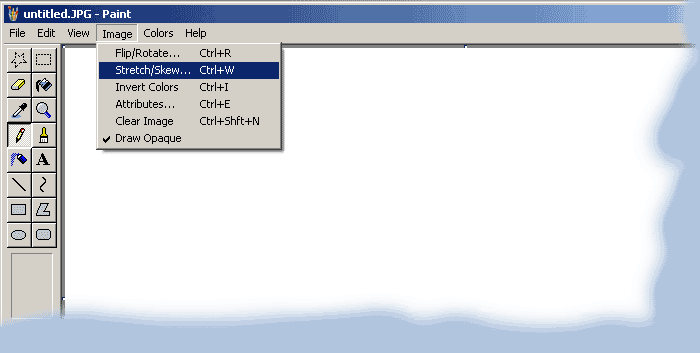 Zato cemo otici na meni Image i odabrati Stretch/Skew... ili koristiti shortcut Ctrl+W te unutar dobivenog ekrana smanjiti velicinu pocetnog dokumenta na 10% (pobrisati jednu nulu) ili manje ako imamo posla sa jako malom slicicom. 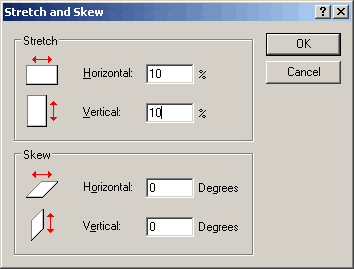 Time smo dobili pocetni dokument manji od slike koju zelimo prebaciti iz clipboarda. Kada napravimo paste, slika ce automatski povecati dokumenta na potrebnu velicinu pa necemo imati ruznu i nepotrebnu bijelu povrsinu pored slike. 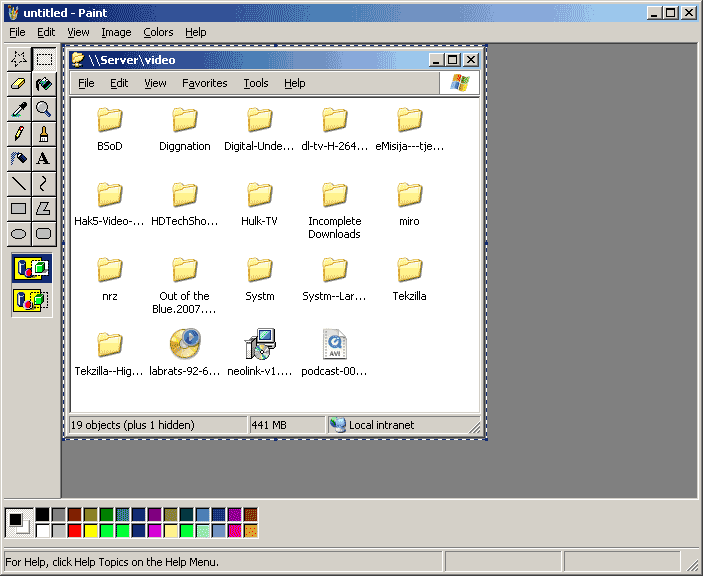 Sada sliku mozemo snimiti u nekoliko ponudjenih formata od kojih je mozda najpopularniji .jpg zbog kompresije koju koristi pa su takve slike najpodobnije za slanje e-mailom. Ako zelimo sliku koristiti za izradu stampanih publikacija, vjerojatno cemo izabrati .tiff format. Ostali formati takodjer imaju svoju svrhu i primjenu, ali o tome jednom drugom prilikom. 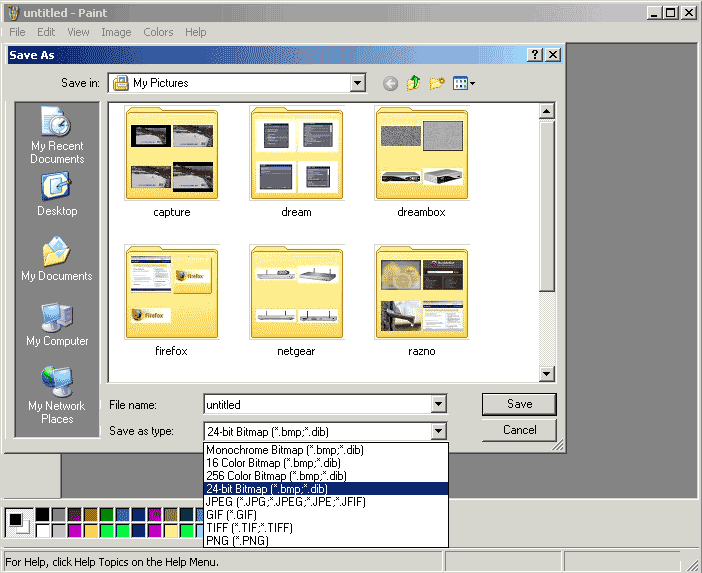 |
- 18:00 - Komentari (0) - Isprintaj - #
---==###==---
26.03.2008., srijeda
Pusti me na miru
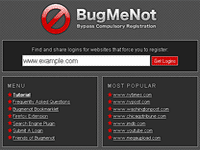 Svakoga dana sve vise web stranica pronalazi razne izgovore kako bi nas nagovorili da im ostavimo svoju e-mail adresu. Neki su krenuli toliko daleko da nam cak ne dozvoljavaju ulazak ako prethodno nismo registrirani. Pored ocite namjere da prodaju nase podatke onima koji ce nas kasnije gnjaviti reklamnim porukama, stvaraju nam i obavezu pamcenja ili zapisivanja pregolemog broja loginova i pripadajucih im pasworda. No kako u svijetu na globalnoj razini ipak vlada neka ravnoteza, tako postoje i web servisi koji nam pomazu da gorespomenute gnjavatore skinemo s k..., mislim sa vrata.
Svakoga dana sve vise web stranica pronalazi razne izgovore kako bi nas nagovorili da im ostavimo svoju e-mail adresu. Neki su krenuli toliko daleko da nam cak ne dozvoljavaju ulazak ako prethodno nismo registrirani. Pored ocite namjere da prodaju nase podatke onima koji ce nas kasnije gnjaviti reklamnim porukama, stvaraju nam i obavezu pamcenja ili zapisivanja pregolemog broja loginova i pripadajucih im pasworda. No kako u svijetu na globalnoj razini ipak vlada neka ravnoteza, tako postoje i web servisi koji nam pomazu da gorespomenute gnjavatore skinemo s k..., mislim sa vrata.Na bugmenot servisu mozete pronaci popis web stranica koje nas inace gnjave nepotrebnim registriranjem, pripadajuce loginove i passworde, ali takodjer i plugin koji ce vam automatizirati prijavljivanje na takve stranice. Spomenut cemo samo one najpopularnije: - www.youtube.com - www.nytimes.com - www.washingtonpost.com - www.imdb.com - www.megaupload.com Takodjer tu mozete "otvoriti" i potrosnu email adresu oblika bilo_nesto@bugmenot.com koju mozete koristiti za pun kufer razloga. Necu vam nabrajat, imate valjda maste. E-mailovi se cuvaju 24 sata, passworda nema, pa da nebi bilo "niko mi nije reko". Otvorili ste PayPal account i kupujete sve u 16 po netu? Prije finalnog stiskanja Submit gumba, provjerite na RetailMeNot jel postoji kakav kupon koji ce vam donjeti popust na zeljenu stvar ili servis. |
- 18:40 - Komentari (0) - Isprintaj - #
---==###==---
25.03.2008., utorak
Uhvati ekran (Mac)
|
Dobio sam danas email sa pitanjem koje se odnosi na hvatanje ekrana kod Macintosh računala tj. screen capture na Macu, kako bi se to kazalo u svakodnevnom nam govoru. Ljudima je uglavnom poznat shortcut Command+Shift+3 koji će nam sadržaj cijeloga ekrana spremiti u fajl Picture X (X = prvi slobodni broj) na desktop. Nekad je to bila TIFF slika, danas je format PNG. Koristit ću slike od jučerašnje gmail teme, da sad ne kemijam ponovo... 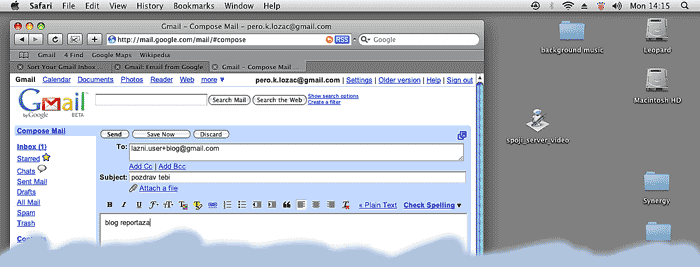 Sada takvu sliku možemo učitati u neki program za obradu bitmapa (Photoshop recimo) te izrezati viškove i sve ostalo šta već radimo sa slikama u takvim programima. Manji broj Mac korisnika zna za kraticu Command+Shift+4 koja nam daje mogućnost capturiranja samo dijela ekrana. Kod upotrebe tog shortcuta cursor nam se na ekranu pretvori u nišan sa brojčanim podacima o poziciji na ekranu (kako bi bili precizniji). Sada jednostavno mišem selektiramo željeno područje (to valjda netreba objašnjenje) i na desktopu nam se pojavljuje Picture X slika. 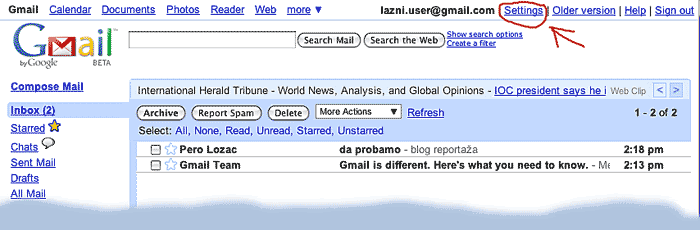 No postoji još jedan mod rada shortcuta Command+Shift+4, a taj radi tako da umjesto da razvlačimo mišem i selektiramo dio ekrana, stisnemo tipku space, cursor se pretvori u foto aparat, a mi klikom miša potvrdimo da želimo capturirati trenutno aktivni prozor. Ta-da, eto nam opet Picture X slike na desktopu. 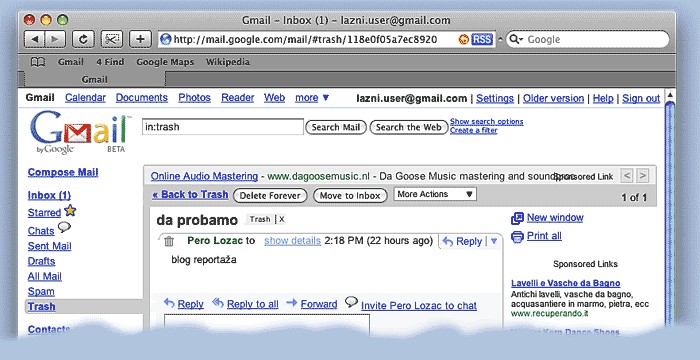 I taman kad ste pomislili da je to sve, zadovoljstvo mi je reći da postoje naravno i dodatne varijante ovih shortcuta. Ako naime umjesto Command+Shift+4 stisnete Command+Control+Shift+4 umjesto da dobijete Picture X sliku na desktopu, screen shot će ostati u vašem clipboardu i možete ga jednostavno paste-ati direktno u bilo koji dokument. Ovo naravno važi i za "stari" Command+Control+Shift+3 shortcut. 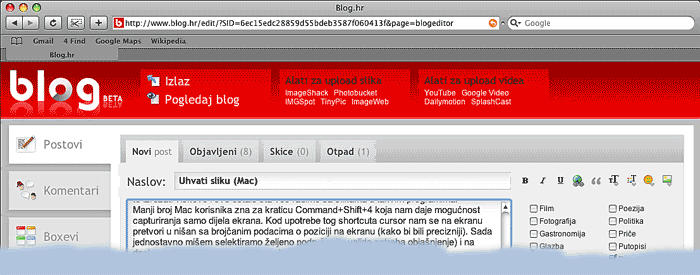 E sad je gotovo, za danas. |
- 13:07 - Komentari (0) - Isprintaj - #
---==###==---
24.03.2008., ponedjeljak
Google plus
|
Imate Google e-mail? Pa ko ga nema ovih dana, kad više nisu potrebne pozivnice, a pored POP podržava i IMAP način rada, pa svoju poštu možemo čitati i pomoću omiljenog programa, bez spajanja na mail.google.com stranicu. Iako naizgled pomalo sirov i jednostavan google-mail nam još uvijek skriva sve svoje mogućnosti od kojih je većina nedokumentirana i uvijek u razvoju. Da se ne ograničim na suhoparno prepričavanje, otvorio sam novi email account lazni.user@gmail.com. U doba spama i preprodaje email adresa, zgodno je znati s koje strane neta se skrivaju trgovci tj. grubo rečeno "tko vas je prodao" ili jednostavno da si olakšate odvajanje i filtriranje pristiglih mailova. Jedan trikova je i proširenje vaše email adrese. Ako iza vašeg korisničkog imena lazni.user u našem slučaju, jednostavno dodate "+blog" ili "+nešto" vaša će pošta svejedno stizati u vaš sandučić ali će ju biti puno lakše filtrirati, a u slučaju spama, možete to uraditi odmah na Google serveru, bez potrebe da čekate da se prvo skine na vaš kompjuter doma (u školi ili na poslu). Idemo 1, 2, 3... 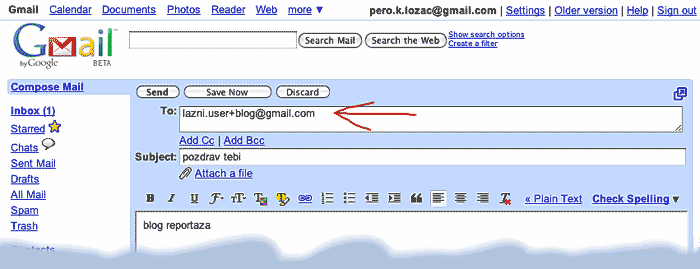 Ako poštu želite filtrirati odmah na serveru, pratite dalje screenove. Nema se tu puno za objašnjavati. 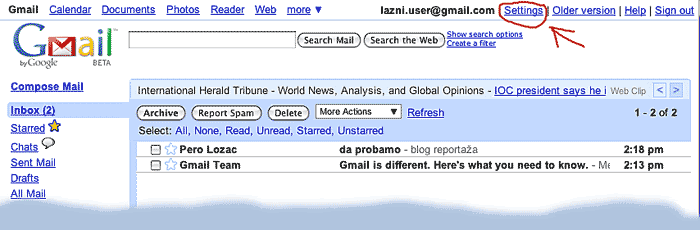 Klikni gore desno na Settings, pa zatim odaberi Filters (četvrti s lijeve strane) i upiši adresu primaoca (+blog). Postoji tu i gumb za testiranje, da bi bili sigurni da smo sve uredno popunili, bez tipfelera. 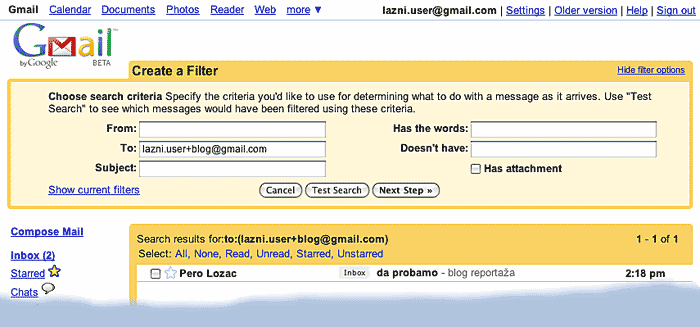 Klikneš na Next step, odabereš šta će se dešavati s filtriranom poštom. Brisati se, označiti se zvjezdicom, kao već pročitano ili će takva poruka dobiti neku posebnu oznaku. Ako poruka nije označena za brisanje, slijedeći korak u finom filtriranju može odraditi vaš kućni program za čitanje emailova. Uživajte. |
- 17:53 - Komentari (0) - Isprintaj - #
---==###==---
23.03.2008., nedjelja
Maltretiraj me...
Donjeli ste odluku o odlasku na dijetu, imate neku obavezu ili vas na nesto drugo treba stalno podsjecati (pospremanje kuce, ucenje i sl.)? Kako smo svi postali ovisni o elektronskom komuniciranju, ukljucujucu i email, svoje brige oko duznosti koje "volite" zaboraviti, mozete povjeriti serveru na adresi http://www.hassleme.co.uk a ovaj ce vas zauzvrat redovito i nepogresivo maltretirati, sve dok svoju obavezu ne obavite i zadovoljno otkazete servis.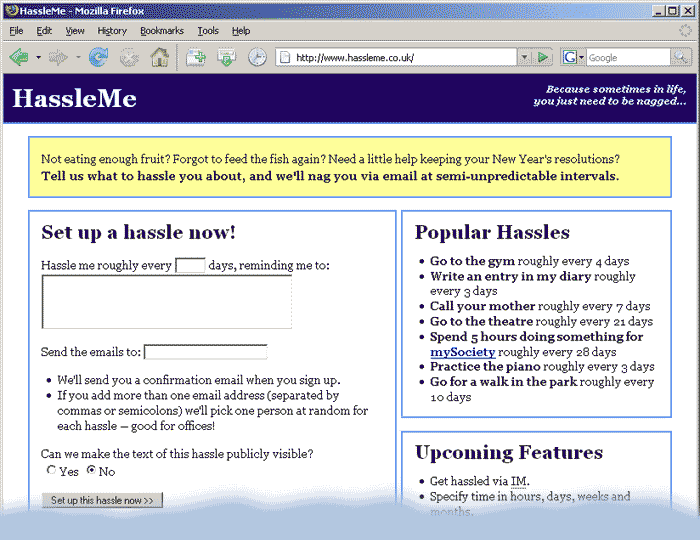 |
- 12:10 - Komentari (0) - Isprintaj - #
---==###==---
22.03.2008., subota
Na spavanje, hitro...
|
Za sve korisnike Macintosha imam jos jedan keyboard shortcut. Svog ljubimca mozete po kratkom postupku poslati na spavanje tako da stisnete Command+Shift+Eject i drzite cca. dvije sekunde. Vas Mac je expresno otisao na spavanje.  |
- 12:02 - Komentari (0) - Isprintaj - #
---==###==---
FireFox type shortcut
|
Dojadilo vam je tipkanje punih web adresa u obliku www.adresa.com pogotovo ako vam se zna desiti da otipkate ww. umjesto www. ili .con umjesto .com U FireFoxu mozete jednostavno otipkati srednji dio: adresa i stisnuti Ctrl+Enter. Hop, vasa se adrese pretvorila u www.adresa.com  Na Macintoshu bi to bio Command+Return, nisam probao. Ako nije Command+Return, onda je sigurno Ctrl+Return.  |
- 11:33 - Komentari (0) - Isprintaj - #
---==###==---
21.03.2008., petak
Vise "homepage" stranica?
Svi znamo sta je to i kako funkcionira homepage stranica na webu. Svaki puta kada pokrenemo svoj web browser, automatski nam se ucita homepage stranica. Vecina korisnika racunala zna kako promijeniti homepage i postaviti svoju a ne omiljenu stranicu proizvodjaca web browsera, internet providera ili susjedovog malog, koji vam je nesto podesavao po kompjuteru. No koliko korisnika zna da nam Mozilla FireFox omogucava nekoliko homepage stranica odjednom?  Nije to toliko komplicirano kako zvuci na prvi pogled. Ajmo dakle odmah na 0, 1, 2, 3... da se ipak drzimo neke forme. 0. Gdje se to nalazi (ono sto svi tvrde da znaju)? 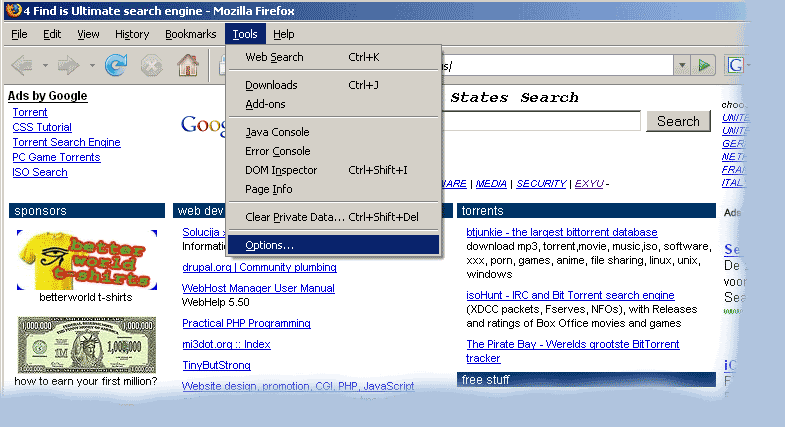 1. promjena homepage stranice 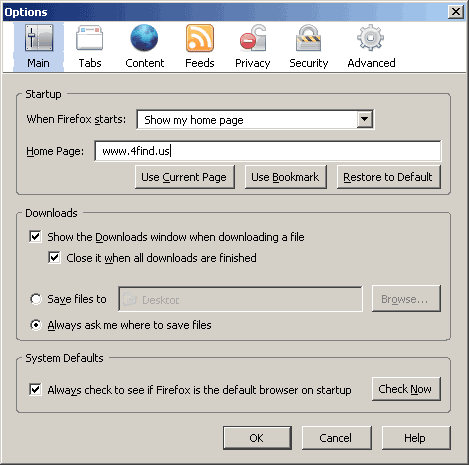 2. dodavanje dodatnih homepage stranica 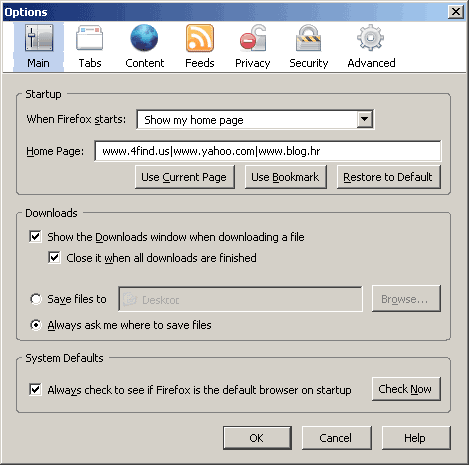 3. Close, Start, Voila... 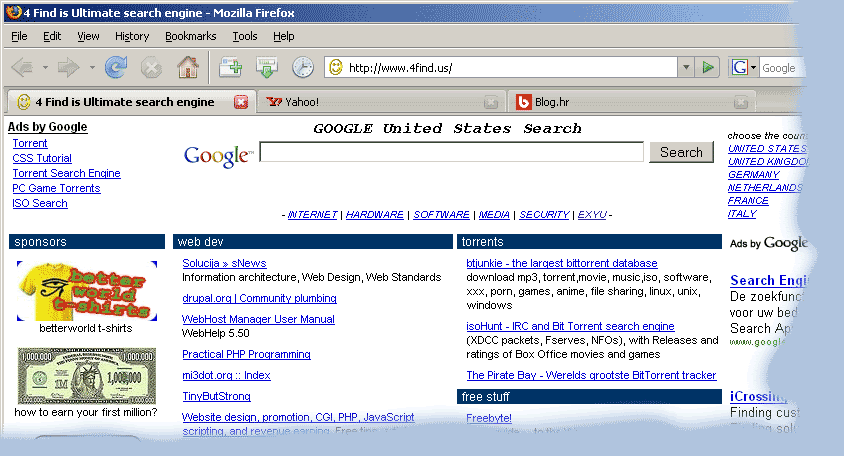 |
- 10:16 - Komentari (0) - Isprintaj - #
---==###==---
20.03.2008., četvrtak
Podešavanje Spotlighta
|
Korisnici Macintosh računala znaju šta je to spotlight. Integrirana tražilica koja se pokreće klikom na ikonicu povećala u gornjem desnom kutu ekrana, a može se pozvati i korištenjem određenog shortcut-a tj. kombinacijom kontrolnih tipki i alfanumeričkih karaktera (brojke i slova). Kako se mnogi žale da nemaju baš kontrolu nad načinima pretraživanja koji spotlight koristi, uronili smo malo u problematiku i pronašli nešto za vas. 1. Ovako izgledaju rezultati pretrage (nedovršeni unos) zajedno sa tipovima i lokacijama pronađenih dokumenata. 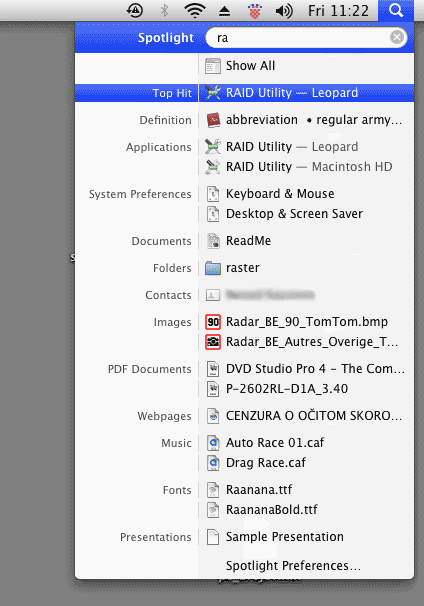 2. Ispod simbola jabuke, odaberemo System Preferences... 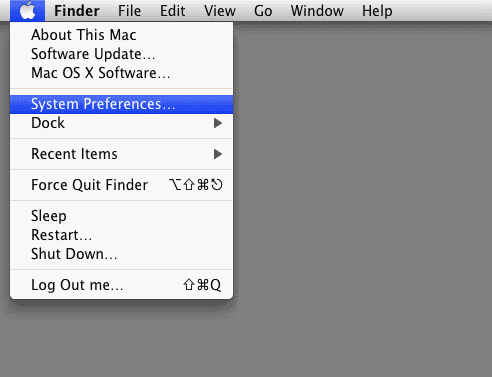 3. Kliknemo na simbol Spotlight (zadnji u prvom redu) 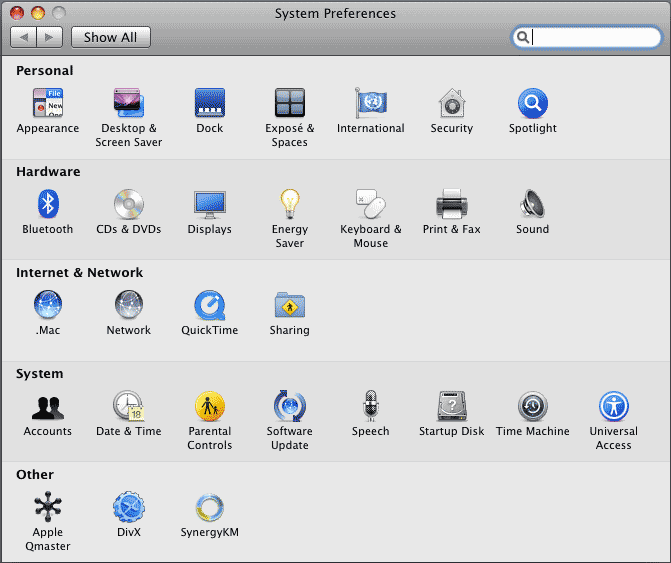 4. Tu sad možemo isključiti pojedine kategorije ili im promijeniti redosljed, a također možemo reći spotlightu da određene diskove ili foldere izuzme iz pretraživanja. 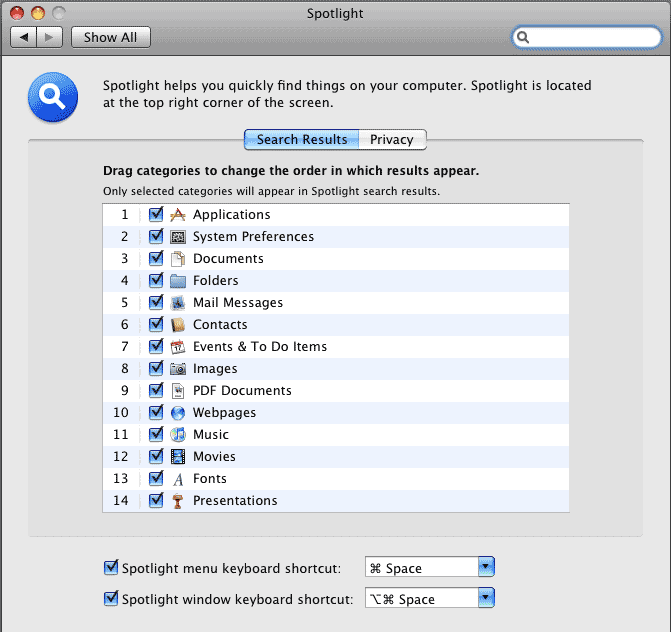 |
- 11:35 - Komentari (0) - Isprintaj - #
---==###==---
18.03.2008., utorak
U ikonu te ljubim...
|
Svi smo manje vise navikli da nam Windowsi XP (vjerojatno i Vista) u My Pictures folderu po defaultu pokazuju thumbnail slicice (smanjena preview verzija) i to na nacin da vidimo 4 male slicice koje se nalaze u pojedinom folderu. Na taj nacin mozemo znati sta se otprilike nalazi u kojem folderu. Naravno ako imamo imalo reda u nacinu pohranjivanja slika. Za foldere sa slikama je to vise manje u redu, ali sta je sa drugim folderima u kojima u pravilu nema slika? Mozemo li i njih malo ukrasiti? Naravno, odmah nam naravno padaju na pamet glazbeni albumi i slike s omota. Da nebi puno odstupao od prokusane formule 1, 2, 4, pardon 3. Evo kratke price u 3 laka koraka. 1. Ovako to nekako izgleda u jednom uobicajenom My Pictures folderu: 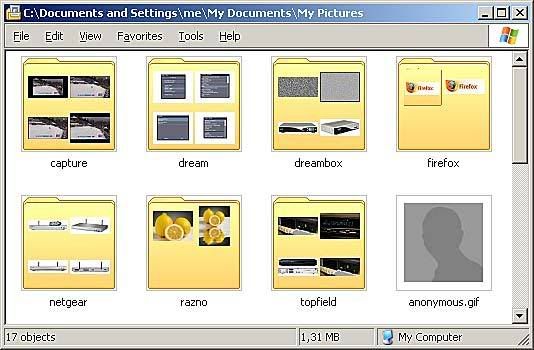 2. Ako zelimo ubaciti sliku albuma (ili izvodjaca) u folder sa pripadajucim glazbenim brojevima, jednostavno ubacimo sliku (.jpg format) u folder i renejmamo (preimenujemo) je u folder.jpg. 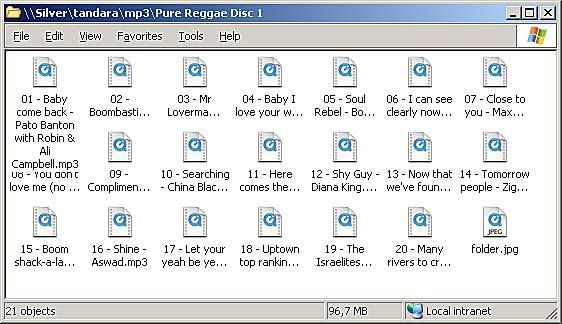 3. Kad prebacimo pogled u Thumbnail (View-Thumbnail) na nasim smo folderima dobili slike albuma. 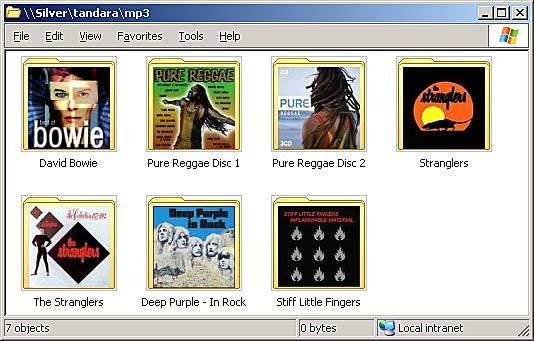 Cool stuff, a? |
- 10:07 - Komentari (2) - Isprintaj - #
---==###==---
17.03.2008., ponedjeljak
Moze li to Firefox brze?
- 22:26 - Komentari (1) - Isprintaj - #
---==###==---
|
| ||||||||||||||||||||||||||||||||||||||||||||||||||||||||
Srpanj 2010 (1) Travanj 2010 (1) Rujan 2009 (1) Travanj 2009 (1) Ožujak 2009 (22) Veljača 2009 (20) Siječanj 2009 (7) Studeni 2008 (1) Srpanj 2008 (4) Lipanj 2008 (1) Svibanj 2008 (5) Travanj 2008 (3) Ožujak 2008 (13) Dnevnik.hr | ||||||||||||||||||||||||||||||||||||||||||||||||||||||||
|
iPhone teme
Fotke sa iPhonea na XP Volkswagen Volvo Vauxhall Toyota Subaru Saleen Saab Rover Rolls Royce Porsche Peugeot Opel Nissan Mitsubishi Mini Mercedes Mazda Maybach Maserati Lexus Land Rover Lamborghini Jaguar Lancia Fiat Ferrari Bugatti Alfa Romeo Abarth Renault Honda Hummer GMC Ford Chevrolet Cadillac BMW Bentley Audi Aston Marti Acura | ||||||||||||||||||||||||||||||||||||||||||||||||||||||||